Come telefonare con tablet
Dimentichi spesso di caricare il tuo smartphone e, quindi, ti piacerebbe avere un dispositivo “di scorta” per quando sei fuori casa e hai bisogno di fare una telefonata urgente? Vorresti restare in contatto con il tuo amico che si è trasferito recentemente all’estero, ma non puoi chiamarlo al cellulare perché la telefonata ti costerebbe una fortuna? Non preoccuparti: se stai leggendo questa mia guida, significa che stai per risolvere questi piccoli inconvenienti.
Lo sapevi che puoi telefonare con un tablet? Sì, hai letto bene! Questo, sia che si tratti di un dispositivo Android che di un iPad, può essere impiegato per effettuare chiamate in tutto il mondo e si rivela un ottimo sostituito dello smartphone, per telefonate tramite Internet. Come dici? Non ne eri a conoscenza? Beh, in questo caso sei capitato proprio nel tutorial giusto e al momento giusto!
Se vuoi saperne di più su quest’argomento, leggi questa mia guida in cui ti spiego come telefonare con tablet; nelle prossime righe chiarirò alcuni punti fondamentali sul funzionamento delle chiamate per questo tipo di dispositivi e ti parlerò nel dettaglio di alcune applicazioni gratuite e utili allo scopo, disponibili per Android e iPadOS. Indipendentemente dal device in tuo possesso, troverai tutte le informazioni necessarie per riuscire nell’intento, per cui mettiti seduto comodo e prenditi qualche minuto di tempo libero per mettere in pratica i suggerimenti che sto per darti. A me non resta altro che augurarti una buona lettura e un buon divertimento!
Indice
Operazioni preliminari

Prima di entrare nel vivo di questa guida e di spiegarti, in maniera dettagliata, come telefonare con tablet, ritengo opportuno metterti al corrente di alcune operazioni preliminari da compiere, per poter riuscire in maniera adeguata nell’impresa.
Per prima cosa, a meno che tu non disponga di un tablet Android munito di scheda SIM con servizio voce attivo, è assolutamente necessario che sul tablet sia attiva una connessione a Internet, di tipo Wi-Fi oppure con rete cellulare è indifferente; ciò risulta necessario affinché il dispositivo possa comunicare con l’esterno, anche in assenza di tariffa o SIM voce dedicata.
Ancora, giacché quasi tutti i tablet esistenti in circolazione hanno dimensioni piuttosto importanti, ti consiglio di dotarti di un paio di cuffie con microfono, oppure di un auricolare dello stesso tipo, tramite il quale ascoltare e comunicare con il tuo interlocutore.
A seconda di quelle che sono le tue esigenze e le caratteristiche del tuo tablet, puoi percorrere almeno due strade diverse: acquistare un paio di cuffie/auricolari con filo e microfono, se sul dispositivo è presente la classica uscita audio per jack da 3.5 mm; oppure procurarti un paio di cuffie/auricolari Bluetooth, se preferisci invece non avere fili in giro e/o se sul tablet non è disponibile l’uscita per il jack.

MAS CARNEY (Pacco da 2) WH6 Auricolari con Filo e Microfono, Cuffie co...

Sony MDR-ZX110AP - Cuffie on-ear con microfono, Nero

OPPO Enco Buds2, Auricolari True Wireless, Bluetooth 5.2, in-ear, Nois...

JBL Tune 510BT Cuffie On-Ear Wireless, Bluetooth 5.0, Pieghevole, Micr...
Di apparecchi audio simili ve ne sono davvero tantissimi, adatti per tutti i gusti e tutte le tasche; se non possiedi già cuffie o auricolari da collegare al tablet, ti consiglio di prendere visione delle mie guide dedicate ai migliori auricolari con filo, alle migliori cuffie con filo, ai migliori auricolari Bluetooth e alle migliori cuffie Bluetooth, ricche di utili “dritte” circa i più validi apparecchi audio disponibili sul mercato.
Una volta ottenuta le cuffie o gli auricolari che preferisci, non ti resta che collegarli al tablet; nel caso di device con cavo, devi semplicemente inserire il jack da 3.5 mm nell’apposita fessura disponibile sul tablet, affinché l’audio venga riprodotto (e acquisito) tramite il dispositivo appena connesso.
Qualora avessi invece optato per cuffie o auricolari Bluetooth, dovrai accendere questi ultimi ed eseguire l’abbinamento con il tablet, tramite il menu Impostazioni > Bluetooth (o simili) del dispositivo: per approfondimenti circa la procedura esatta da seguire nel tuo caso, consulta i miei tutorial su come connettere le cuffie Bluetooth a smartphone e tablet e su come collegare gli auricolari Bluetooth, nei quali ho avuto modo di spiegarti tutto con dovizia di particolari.
In realtà, esistono anche dei tablet muniti di apposita capsula auricolare, del tutto simile a quella presente sugli smartphone, la quale consente di riprodurre l’audio da un piccolo speaker integrato, quando il tablet viene avvicinato all’orecchio: se disponibile, la capsula auricolare si trova nella parte alta del tablet, orientato in modalità verticale.
Tuttavia, tenere un tablet all’orecchio per un tempo prolungato, viste le dimensioni importanti dei device di questo tipo, potrebbe risultare fastidioso o addirittura doloroso; è questo il motivo per il quale ti consiglio di optare sempre per un paio di cuffie o per degli auricolari, a prescindere dalla disponibilità della capsula dedicata.
Come telefonare con tablet con SIM
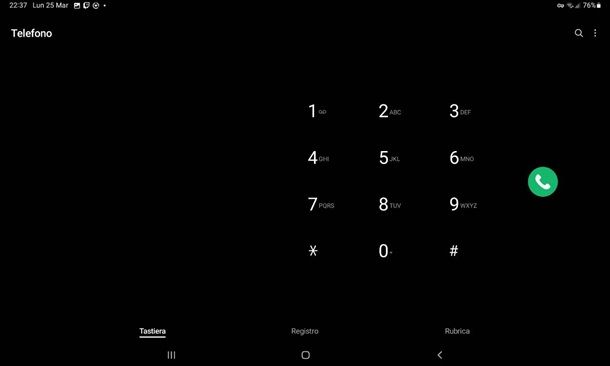
Fatte tutte le doverose precisazioni del caso, è arrivato il momento di entrare nel vivo di questa guida e di spiegarti, per iniziare, come telefonare da un tablet dotato di scheda SIM.
Iniziamo da Android: numerosi modelli di tablet dotati di predisposizione per ospitare una scheda SIM (classica o di tipo e-SIM), consentono di effettuare e ricevere chiamate, esattamente come se ci si ritrovasse al cospetto di uno smartphone dotato del medesimo sistema operativo. Pertanto, se ti stai chiedendo come telefonare con tablet Lenovo con SIM o, ancora, come eseguire la stessa operazione su tablet prodotti da altri big del settore, sappi che i passaggi da compiere sono quasi sempre gli stessi.
Dunque, localizza l’app Telefono (generalmente identificata dall’icona di una cornetta) nella schermata Home oppure nel drawer del tablet, fai tap su di essa e, se hai provveduto a sincronizzare la rubrica tra il telefono e il tablet, tocca la scheda Contatti/Rubrica dell’app. Successivamente, individua il nome della persona da chiamare tra quelli disponibili, fai tap su di esso e, se necessario, premi sul simbolo della cornetta oppure seleziona il numero di tuo interesse, dalla scheda che ti viene proposta.
Se, invece, vuoi comporre manualmente un numero, apri l’app Telefono e fai tap sul simbolo del tastierino numerico, oppure sull voce Tastiera, che si trova solitamente in basso; utilizza poi la tastiera su schermo per digitare la numerazione che preferisci e fai tap sul simbolo della cornetta, in modo da avviare la chiamata.
Nel giro di qualche istante, a prescindere dalla procedura seguita, dovresti udire il segnale di libero dal dispositivo audio collegato al tablet (oppure dalla capsula auricolare), segno che la chiamata è stata avviata correttamente.
Per quanto riguarda invece gli iPad, le cose stanno in maniera abbastanza diversa: pur acquistando un modello Wi-Fi+Cellular e dotato di supporto per scheda SIM fisica o e-SIM, non è comunque possibile effettuare telefonate con la rete del cellulare, a meno di non trasferire le chiamate da iPhone o di usare applicazioni per chiamate VoIP, come mi appresto a spiegarti nel capitolo successivo di questa guida.
Come telefonare con tablet senza SIM
Possiedi un tablet non dotato di supporto per scheda SIM, la scheda inserita nel dispositivo non prevede un piano dedicato alle chiamate o, ancora, possiedi un iPad? Non preoccuparti: con qualche piccolo accorgimento, oppure con l’ausilio di applicazioni dedicate, puoi comunque effettuare e ricevere telefonate in qualsiasi momento, sfruttando la connessione a Internet. Trovi tutto spiegato qui sotto.
Funzionalità nativa
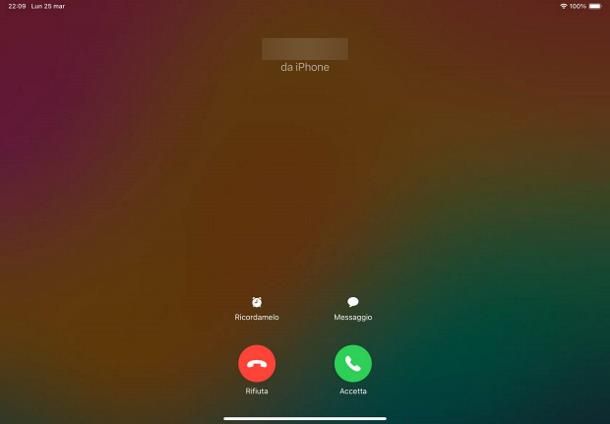
Iniziamo dalla funzionalità nativa di chiamata, disponibile su alcuni tablet Samsung e sugli iPad di recente generazione. Denominata generalmente Continuity Service o semplicemente Continuty, questa caratteristica consente di effettuare e ricevere chiamate con il tablet, sfruttando il piano voce disponibile sulla scheda SIM del cellulare. Chiaramente, sul tablet si riceveranno le chiamate in entrata relative al numero configurato sullo smartphone, e si potranno effettuare chiamate utilizzando esclusivamente quest’ultima numerazione.
Affinché il tutto proceda senza intoppi, è indispensabile che il tablet e lo smartphone siano collegati a Internet, che provengano dallo stesso produttore e che su entrambi i dispositivi sia configurato lo stesso account utente. In altre parole, la soluzione di continuità per le chiamate, nel momento in cui scrivo, funziona soltanto tra smartphone e tablet Samsung associati allo stesso account Samsung, oppure tra iPhone e iPad abbinati al medesimo ID Apple.
Detto ciò, per attivare Continuity Service per chiamate e messaggi sui dispositivi Samsung, sblocca il tablet, apri le Impostazioni (facendo tap sul simbolo dell’ingranaggio residente nella schermata Home, oppure nel drawer) e tocca la voce Connessioni, visibile sulla sinistra. Per finire, tocca la voce Call & Message Continuity, sposta su Attivato la levetta che compare sullo schermo e ripeti le medesime operazioni anche sullo smartphone.
Passiamo ora ai dispositivi di casa Apple: per iniziare, apri le Impostazioni di iPadOS, facendo tap sul simbolo dell’ingranaggio disponibile nella schermata Home oppure nella Libreria App e tocca la voce FaceTime, residente a sinistra; a questo punto, individua la voce FaceTime, sposta su ON la levetta posta in sua corrispondenza e ripeti quest’ultima operazione anche per la levetta Chiamate da iPhone. In seguito, individua il riquadro Puoi ricevere chiamate FaceTime su, assicurati che il numero di telefono in uso su iPhone risulti selezionato, localizza successivamente il riquadro ID Chiamante e apponi il segno di spunta accanto al tuo numero di telefono.
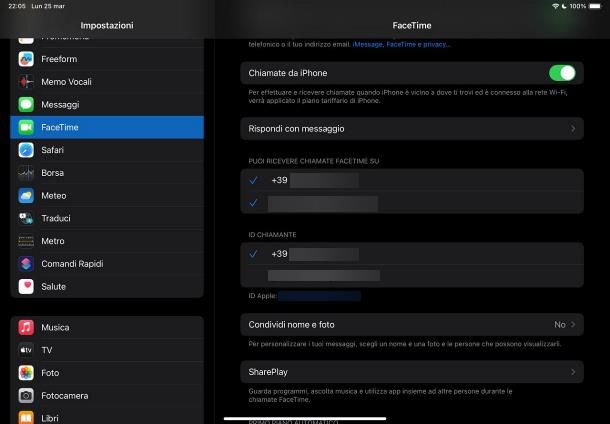
Superato questo step, passa a iPhone, apri le Impostazioni di iOS (anche in questo caso, devi fare tap sul simbolo dell’ingranaggio residente nella schermata Home oppure nella Libreria app) e recati nella sezione Cellulari. Ora, individua il nome della SIM da usare per Continuity, fai tap sulla voce Su altri dispositivi e sposta su ON sia la levetta denominata Consenti chiamate, sia quella recante il nome di iPad; così facendo, consentirai a iPad di rispondere alle chiamate ricevute su iPhone, quando i dispositivi sono vicini e il tablet è collegato alla rete Wi-Fi.
Se il tuo gestore di telefonia offre supporto per le chiamate Wi-Fi, puoi migliorare la caratteristica di cui sopra e consentire a iPad di rispondere alle chiamate ricevute su iPhone anche quando il telefono è lontano, e/o il tablet è collegato alla rete dati cellulare; per riuscirci, ritorna nuovamente al menu Impostazioni > Cellulare di iPhone, fai tap sulla voce Chiamate Wi-Fi e attiva le levette denominate Chiamate Wi-Fi su iPhone e Chiamate Wi-Fi su altri dispositivi. Se necessario, conferma il tuo indirizzo, per i servizi di emergenza.
Il gioco è fatto! A partire da questo momento, potrai effettuare e ricevere chiamate standard e FaceTime anche dal tablet, esattamente come faresti su iPhone, in base alle impostazioni di rete selezionate in precedenza. Maggiori info qui.
App per telefonare con tablet senza SIM
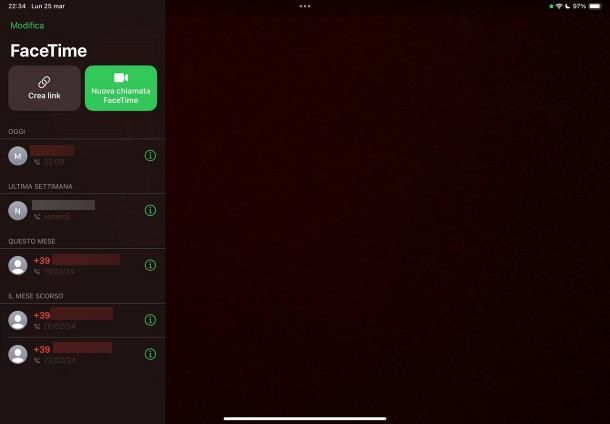
Se il tuo tablet è sprovvisto di scheda SIM, oppure se quella in tua dotazione non consente di effettuare chiamate vocali, potrebbero tornarti certamente utili alcune app di messaggistica o social network che, tra le rispettive caratteristiche, vantano la possibilità di effettuare chiamate VoIP, cioè sfruttando la connessione a Internet.
La tipologia di chiamata varia, in base all’app utilizzata: Skype (Android/iPadOS), per esempio, consente di chiamare gratuitamente altri utenti Skype, ma anche di effettuare chiamate verso numeri geografici di rete fissa e mobile tramite Internet, sottoscrivendo un abbonamento; app come Messenger (Android/iPadOS), Google Meet (Android/iPadOS) e Telegram (Android/iPadOS), invece, consentono di effettuare esclusivamente chiamate verso gli utenti delle rispettive piattaforme. Poi c’è FaceTime (iPadOS), dedicata ai soli utenti Apple, che permette di effettuare videochiamate tramite Internet verso iPad, iPhone, Mac e iPod, anche identificandosi con il proprio numero di telefono.
Quelle che ti ho menzionate sono soltanto le più conosciute applicazioni per telefonare tramite Internet, ma non sono le uniche: per una panoramica più completa circa le varie app disponibili, ti rimando a un’attenta lettura dei miei approfondimenti dedicati alle app per chiamare senza SIM e a quelle per telefonare gratis, nelle quali ho avuto modo di esporre la questione in maniera ancora più approfondita.
In qualità di affiliati Amazon, riceviamo un guadagno dagli acquisti idonei effettuati tramite i link presenti sul nostro sito.

Autore
Salvatore Aranzulla
Salvatore Aranzulla è il blogger e divulgatore informatico più letto in Italia. Noto per aver scoperto delle vulnerabilità nei siti di Google e Microsoft. Collabora con riviste di informatica e cura la rubrica tecnologica del quotidiano Il Messaggero. È il fondatore di Aranzulla.it, uno dei trenta siti più visitati d'Italia, nel quale risponde con semplicità a migliaia di dubbi di tipo informatico. Ha pubblicato per Mondadori e Mondadori Informatica.






